Panel za animaciju u programu PowerPoint izvrstan je način za dodavanje pizzazza u vaše prezentacije. Evo nekoliko savjeta kako ga učinkovito koristiti: 1. Najprije odaberite objekt koji želite animirati. To možete učiniti klikom miša na njega. 2. Zatim kliknite na karticu 'Animacija' na vrpci programa PowerPoint. Ovo će otvoriti ploču za animaciju. 3. Na ploči s animacijama možete birati između niza različitih animacija. Jednostavno kliknite na onu koju želite koristiti. 4. Nakon što ste odabrali animaciju, možete je dodatno prilagoditi klikom na gumb 'Opcije animacije'. To će vam omogućiti da promijenite stvari poput trajanja, odgode i drugih postavki. 5. Konačno, nakon što ste sve postavili kako želite, jednostavno kliknite na gumb 'Primijeni' da biste primijenili animaciju na svoj objekt.
Animacija oživljava objekte. U Microsoft PowerPointu imamo niz animacijskih efekata dostupnih u Galeriji animacija, ali što ako želite prilagoditi te animacijske efekte? Da biste to učinili, morate koristiti ploču za animaciju. Ploča Animacije prikazuje sve animacije primijenjene na odabrani slajd. Ploča Animacija sadrži funkcije za promjenu trajanja, odgode početka, zvuka i drugih animacijskih efekata i više. U ovoj lekciji objasnit ćemo kako koristiti ploču za animaciju u programu PowerPoint .
amazon prime video chrome extension

Kako koristiti traku za animaciju u programu PowerPoint
Objasnit ćemo potrebne korake, animaciju i druge povezane savjete koje možete primijeniti pomoću ploče Animacija u PowerPointu:
- Kako prikazati ploču za animaciju.
- Kako promijeniti redoslijed na slajdu animacije.
- Kako otvoriti dijaloški okvir Effect Options.
- Kako dodati zvuk animaciji.
- Kako promijeniti početak, odgodu ili trajanje ili ponoviti animaciju.
- Kako promijeniti smjer animacije teksta.
- Kako animirati tekst riječju ili slovom.
- Kako potamniti ili sakriti sliku ili tekst ili promijeniti njihovu boju nakon animacije.
- Kako definirati grupiranje više odlomaka animiranog teksta.
- Kako sakriti naprednu vremensku traku na ploči za animaciju.
- Kako ukloniti animaciju s ploče Animacija
1] Kako prikazati traku animacije
lansirati Microsoft PowerPoint .
Stvorite objekte s malo animacije na jednom slajdu.
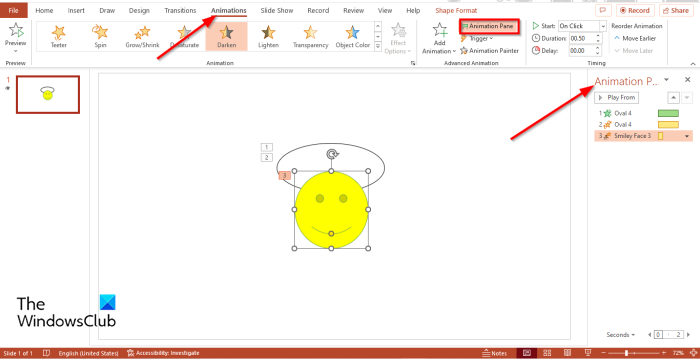
Ići Animacija karticu i odaberite Panel za animaciju gumb, u Proširena animacija skupina.
Desno će se pojaviti ploča za animaciju sa svim efektima animacije na aktivnom slajdu.
2] Kako promijeniti redoslijed na slajdu animacije
U Animacija kliknite efekt animacije koji želite promijeniti.
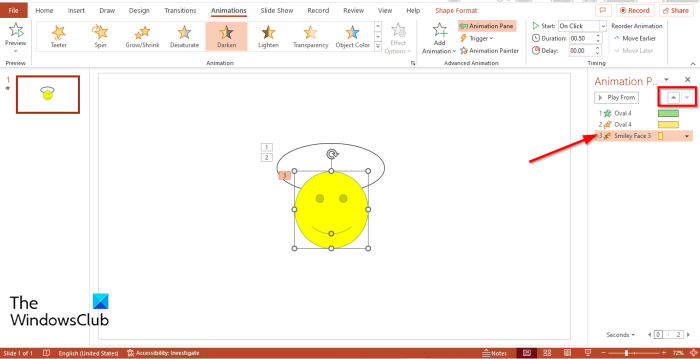
Na vrhu Panel za animaciju , kliknite Ponovno naručivanje ili Promijeni poredak prema dolje strelica za pomicanje efekta gore ili dolje.
Kojim god redom postavili efekte animacije, oni se reproduciraju u pretpregledu.
3] Kako otvoriti dijaloški okvir Effect Options
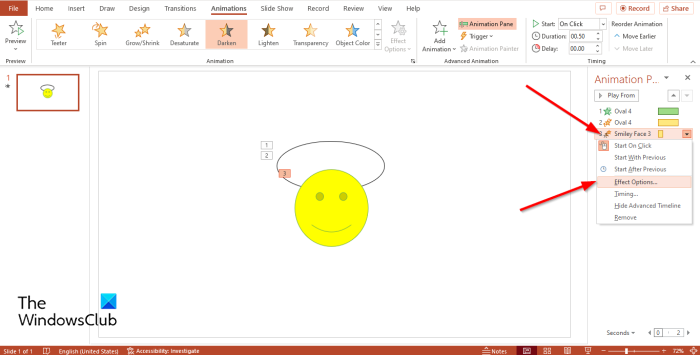
U Animacija Jesti , odaberite animaciju, kliknite padajuću strelicu i odaberite Parametri učinka .
Parametri učinka otvorit će se dijaloški okvir.
4] Kako dodati zvuk animaciji
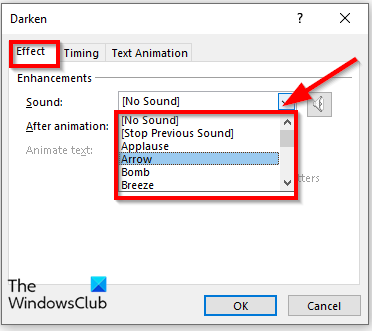
Na Posljedica jezičak, od Mogućnosti učinaka dijaloški okvir u Poboljšanja odjeljak, prikaz Zvuk popis i odaberite zvuk, zatim pritisnite FINO .
Ako to primijetite Animirani tekst je zasivljen, to znači da nema teksta u animaciji.
5] Kako promijeniti početak, odgodu ili trajanje ili ponavljanje animacije
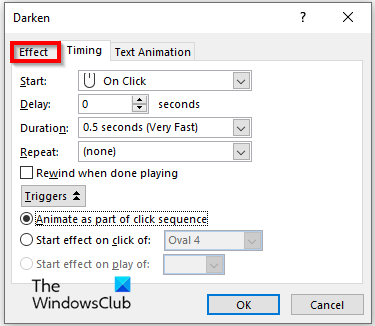
Na kartici Vrijeme Parametri učinka dijaloški okvir, možete promijeniti postavke Započeti , Trajanje , ili Ponavljanje animacija.
Ako kliknete na okidač gumb, omogućuje vam odabir opcija za Animacija kao dio niza klikova Ili do Efekt klikni za početak i odaberite animaciju s padajućeg popisa, zatim kliknite FINO .
6] Kako promijeniti smjer animacije teksta
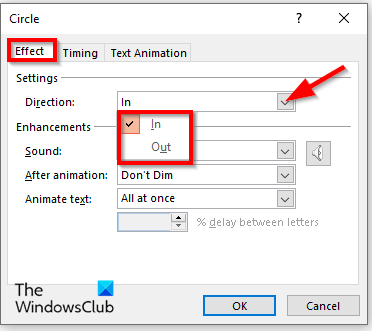
kako uvesti facebook kontakte na gmail -
Unesite tekst na slajd i primijenite efekt animacije na njega, zatim idite na ploču Animacija i odaberite animaciju koja predstavlja tekst, zatim otvorite Parametri učinka dijaloški prozor.
Na Posljedica jezičak, u Smjer padajućeg izbornika, odaberite opciju, a zatim kliknite FINO .
7] Kako animirati tekst riječju ili slovom
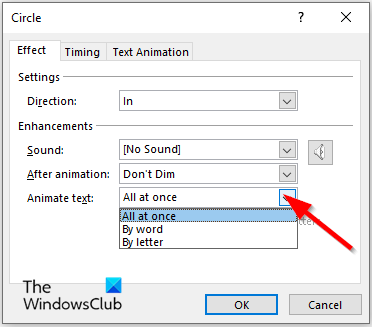
Na Posljedica tab unutra Animirani tekst odaberite kako želite da se tekst animira: Sve odjednom , Riječ ili Pismo , zatim pritisnite FINO .
8] Kako potamniti ili sakriti sliku ili tekst ili promijeniti njihovu boju nakon animacije
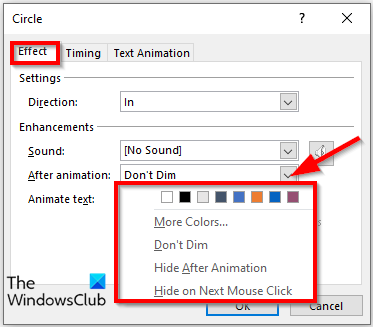
Na Parametri učinka dijaloškom okviru kliknite ikonu Nakon animacije padajuću strelicu, odaberite opciju i kliknite FINO .
Opcija koju odaberete dogodit će se nakon završetka animacije.
Za definiranje grupiranja više odlomaka animiranog teksta.
9] Kako definirati grupiranje više odlomaka animiranog teksta
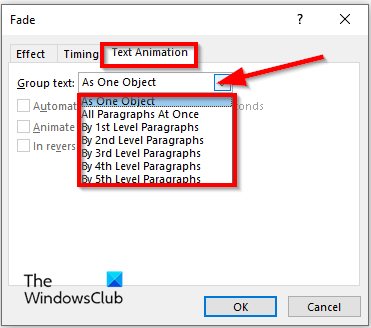
Na Animacija teksta tab unutra Parametri učinka dijaloškom okviru kliknite ikonu Skupni tekst padajuća strelica i odaberite opciju.
Ako odaberete bilo koju od opcija vezanih uz paragrafe, Automatski nakon ' ili ' Obrnutim redoslijedom ” potvrdni okviri neće biti zasivljeni.
Ako odaberete Automatski nakon potvrdni okvir, postavite vrijeme u susjednom polju.
Također možete potvrditi okvir za Obrnutim redoslijedom opcija.
Zatim kliknite FINO .
10] Kako sakriti naprednu vremensku traku na ploči animacije
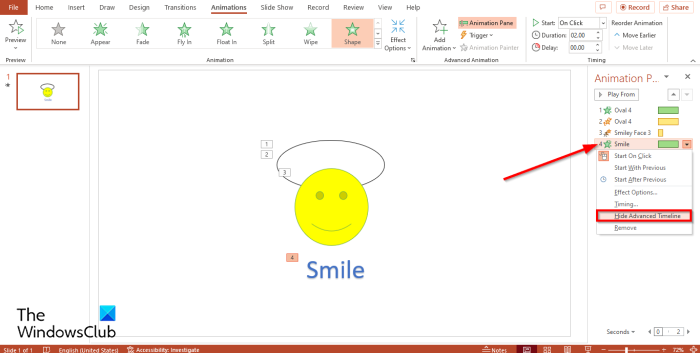
Na ploči za animaciju odaberite bilo koju animaciju, zatim kliknite padajuću strelicu i odaberite Sakrij vrijeme promocije .
Ako želite prikazati vremensku traku, kliknite padajuću strelicu i odaberite Prikaži raspored pregleda .
11] Kako ukloniti animaciju s ploče Animacija
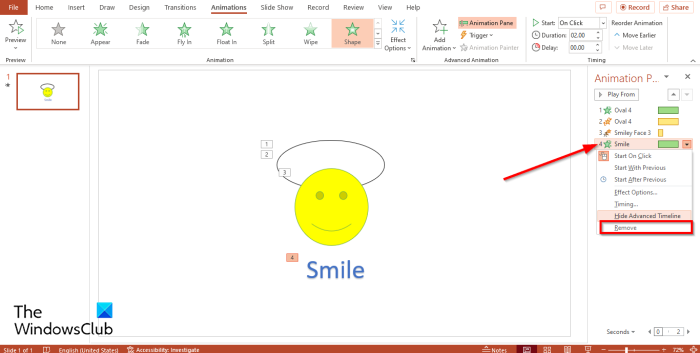
Na Panel za animaciju , odaberite bilo koju od animacija, kliknite padajuću strelicu i odaberite Izbrisati .
Čemu služi animacija u PowerPointu?
U programu Microsoft PowerPoint animacija pomaže vašoj animaciji da izgleda privlačnije kako bi privukla pozornost publike i učinila informacije u vašoj prezentaciji dinamičnijima i nezaboravnijima.
Kako animirate u PowerPointu?
Slijedite ove korake za animiranje u programu PowerPoint:
- Odaberite oblik na slajdu
- Zatim idite na karticu Animacija i odaberite animaciju iz galerije animacija.
Koji su primjeri animacija u PowerPointu?
Microsoft PowerPoint ima nekoliko animacijskih efekata koje korisnici mogu koristiti da ožive svoje slike, kao što su Fade in, Float, Fade, Fly in, Erase, Rotate, Shape, Split, 'Pulse













